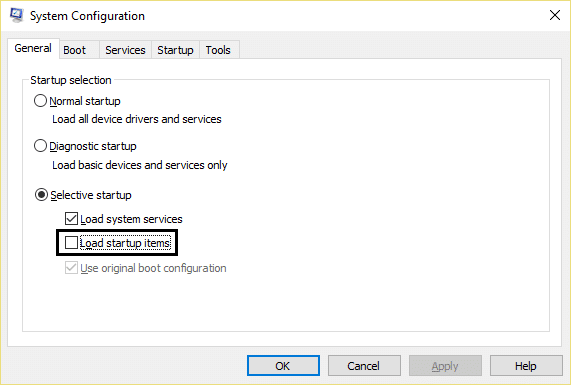Beheben Sie Probleme mit dem Einfrieren oder Hängenbleiben der Windows 10-Maus
Veröffentlicht: 2017-07-08
Beheben Sie Probleme mit dem Einfrieren oder Hängenbleiben der Windows 10-Maus: Wenn Sie kürzlich auf Windows 10 aktualisiert haben, sind Sie möglicherweise auf dieses Problem gestoßen, bei dem Ihre Maus einfriert oder für einige Minuten hängen bleibt und Sie deswegen nichts tun können. Manchmal verzögert sich der Cursor für einige Sekunden und ist dann wieder normal, was ein sehr seltsames Problem ist. Das Hauptproblem scheinen die Treiber zu sein, die nach dem Upgrade möglicherweise inkompatibel geworden sind, da es möglich ist, dass die Treiber durch eine aktualisierte Version von Windows ersetzt wurden und somit ein Konflikt entsteht, der dazu führt, dass der Cursor in Windows 10 hängen bleibt.

Das Einfrieren der Maus in Windows 10 ist jedoch nicht auf die obige Erklärung beschränkt, und dies passiert selten, sodass der Benutzer dieses Problem möglicherweise für einige Zeit nicht bemerkt, und wenn dies der Fall ist, kann es zu einem echten Problem werden, dieses Problem zu beheben. Sehen wir uns also alle Möglichkeiten dieses Problems an, und ohne Zeit zu verschwenden, sehen wir uns an, wie man Windows 10 Mouse Freezes oder festgefahrene Probleme mit der unten aufgeführten Anleitung zur Fehlerbehebung tatsächlich beheben kann.
Inhalt
- Beheben Sie Probleme mit dem Einfrieren oder Hängenbleiben der Windows 10-Maus
- Methode 1: Führen Sie einen sauberen Neustart durch
- Methode 2: Verwenden Sie die Funktionstasten, um das TouchPad zu überprüfen
- Methode 3: Stellen Sie sicher, dass das Touchpad eingeschaltet ist
- Methode 4: Überprüfen Sie die Mauseigenschaften
- Methode 5: Führen Sie die Geräteproblembehandlung aus
- Methode 6: Aktualisieren Sie die Maustreiber auf eine generische PS/2-Maus
- Methode 7: Maustreiber neu installieren
- Methode 8: Setzen Sie den Schieberegler für die Filteraktivierungszeit auf 0
- Methode 9: Deaktivieren Sie Realtek HD Audio Manager
- Methode 10: Stellen Sie sicher, dass Windows auf dem neuesten Stand ist
Beheben Sie Probleme mit dem Einfrieren oder Hängenbleiben der Windows 10-Maus
Stellen Sie sicher, dass Sie einen Wiederherstellungspunkt erstellen, falls etwas schief geht.
Während der Cursor oder die Maus in Windows 10 feststeckt, möchten Sie vielleicht in Windows mit der Tastatur navigieren, also sind dies ein paar Tastenkombinationen, die die Navigation erleichtern:
1. Verwenden Sie die Windows-Taste , um auf das Startmenü zuzugreifen.
2. Verwenden Sie die Windows-Taste + X , um die Eingabeaufforderung, die Systemsteuerung, den Geräte-Manager usw. zu öffnen.
3.Verwenden Sie die Pfeiltasten, um sich umzusehen und verschiedene Optionen auszuwählen.
4. Verwenden Sie die Tabulatortaste , um durch verschiedene Elemente in der Anwendung zu navigieren, und die Eingabetaste, um die jeweilige App auszuwählen oder das gewünschte Programm zu öffnen.
5.Verwenden Sie Alt + Tab , um zwischen verschiedenen geöffneten Fenstern auszuwählen.
Versuchen Sie auch, die USB-Maus zu verwenden, wenn Ihr Trackpad-Cursor hängen bleibt oder einfriert, und sehen Sie, ob es funktioniert. Verwenden Sie die USB-Maus, bis das Problem behoben ist, und wechseln Sie dann wieder zurück zum Trackpad.
Methode 1: Führen Sie einen sauberen Neustart durch
Manchmal kann Software von Drittanbietern mit der Maus in Konflikt geraten, und daher tritt das Problem auf, dass die Maus einfriert oder für einige Minuten hängen bleibt. Um Windows 10 Mouse Freezes oder hängende Probleme zu beheben , müssen Sie einen sauberen Neustart Ihres PCs durchführen und das Problem Schritt für Schritt diagnostizieren.
Methode 2: Verwenden Sie die Funktionstasten, um das TouchPad zu überprüfen
Manchmal kann dieses Problem auftreten, wenn das Touchpad deaktiviert ist, und dies kann versehentlich passieren, daher ist es immer eine gute Idee zu überprüfen, ob dies hier nicht der Fall ist. Verschiedene Laptops haben unterschiedliche Kombinationen zum Aktivieren / Deaktivieren des Touchpads. Bei meinem Dell-Laptop ist die Kombination beispielsweise Fn + F3 , bei Lenovo Fn + F8 usw.
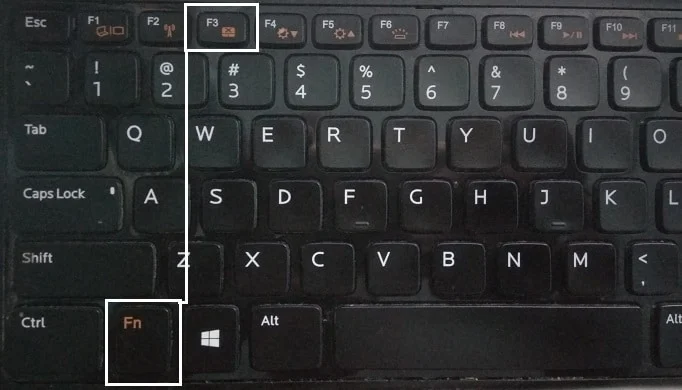
Bei den meisten Laptops finden Sie die Markierung oder das Symbol des Touchpads auf den Funktionstasten. Sobald Sie das gefunden haben, drücken Sie die Kombination, um das Touchpad zu aktivieren oder zu deaktivieren, und sehen Sie, ob Sie den Cursor oder die Maus zum Laufen bringen können.
Methode 3: Stellen Sie sicher, dass das Touchpad eingeschaltet ist
1.Drücken Sie Windows-Taste + X und wählen Sie dann Systemsteuerung.
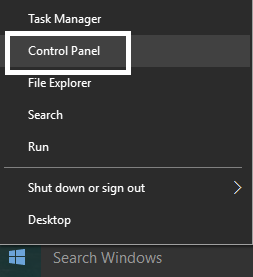
2.Klicken Sie auf Hardware und Sound und dann auf Mausoption oder Dell Touchpad.
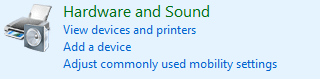
3.Stellen Sie sicher, dass Touchpad On/Off toggle auf ON in Dell Touchpad eingestellt ist und klicken Sie auf Änderungen speichern.
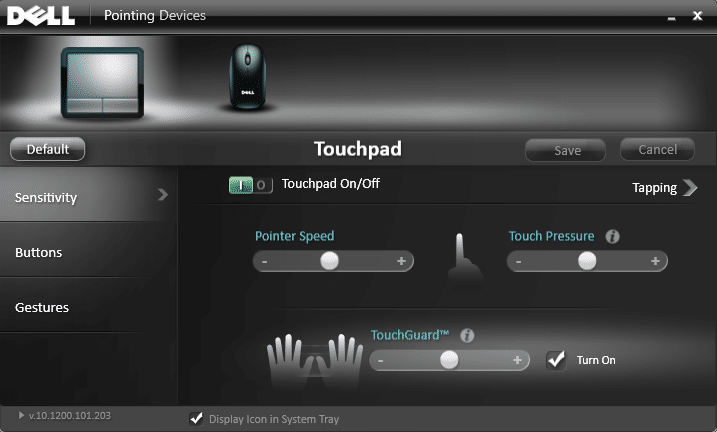
4.Klicken Sie nun unter Gerät und Drucker auf Maus.

5. Wechseln Sie zur Registerkarte „Zeigeroptionen“ und deaktivieren Sie „Zeiger während der Eingabe ausblenden“.
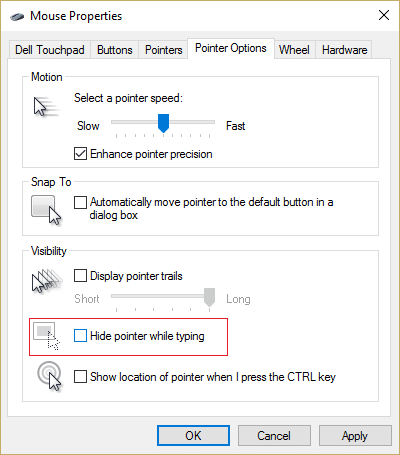
6.Klicken Sie auf Anwenden und dann auf OK.
7.Starten Sie Ihren PC neu, um die Änderungen zu speichern. Dies sollte Ihnen helfen, das Einfrieren der Windows 10-Maus oder festgefahrene Probleme zu beheben , aber wenn nicht, fahren Sie fort.
Methode 4: Überprüfen Sie die Mauseigenschaften
1. Drücken Sie die Windows-Taste + I und wählen Sie dann Geräte.
2.Wählen Sie Maus & Touchpad aus dem linken Menü und klicken Sie dann auf Zusätzliche Mausoptionen.
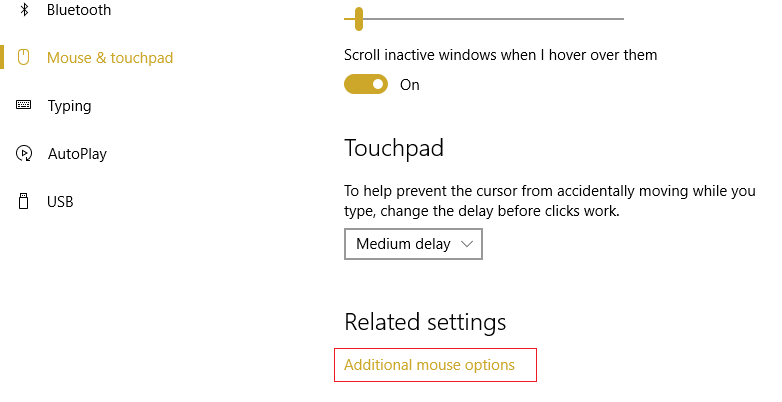
3.Wechseln Sie nun auf die letzte Registerkarte im Fenster Eigenschaften von Maus und der Name dieser Registerkarte hängt vom Hersteller ab, z. B. Geräteeinstellungen, Synaptics oder ELAN usw.
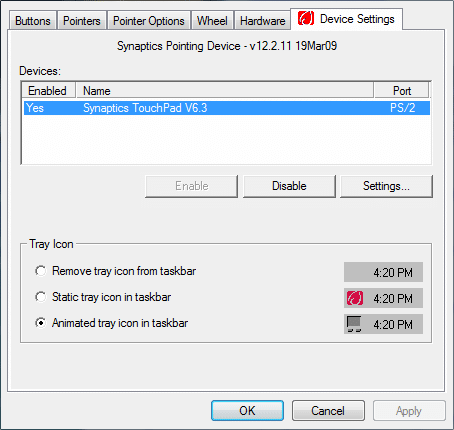

4. Klicken Sie als Nächstes auf Ihr Gerät und dann auf „Aktivieren“ . „
5.Starten Sie Ihren PC neu, um die Änderungen zu speichern.
Wenn Sie die obige Methode wie oben gezeigt befolgt haben, sollte dies das Einfrieren der Windows 10-Maus oder festgefahrene Probleme beheben behoben haben, aber wenn Sie aus irgendeinem Grund immer noch festsitzen, folgen Sie der nächsten Methode.
Methode 5: Führen Sie die Geräteproblembehandlung aus
1.Öffnen Sie erneut die Systemsteuerung, indem Sie Windows-Taste + X drücken.
2.Klicken Sie nun unter System und Sicherheit auf Probleme suchen und beheben .
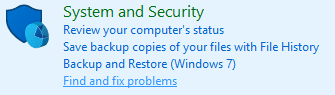
3.Klicken Sie auf Hardware und Sound und dann auf Hardware und Geräte.
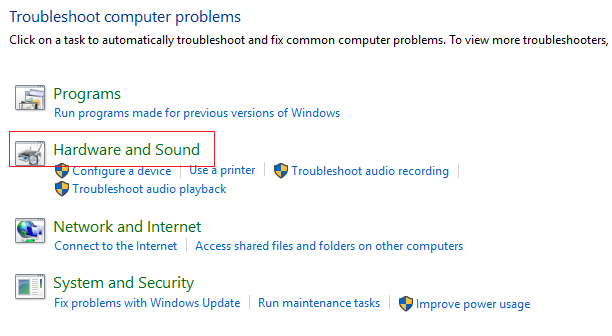
4. Führen Sie die Fehlerbehebung aus und folgen Sie den Anweisungen auf dem Bildschirm, um das Problem zu beheben.
Methode 6: Aktualisieren Sie die Maustreiber auf eine generische PS/2-Maus
1. Drücken Sie Windows-Taste + X und wählen Sie dann Geräte-Manager.
2. Erweitern Sie Mäuse und andere Zeigegeräte.
3.Wählen Sie Ihr Mausgerät aus, in meinem Fall das Dell Touchpad, und drücken Sie die Eingabetaste, um das Eigenschaftenfenster zu öffnen .
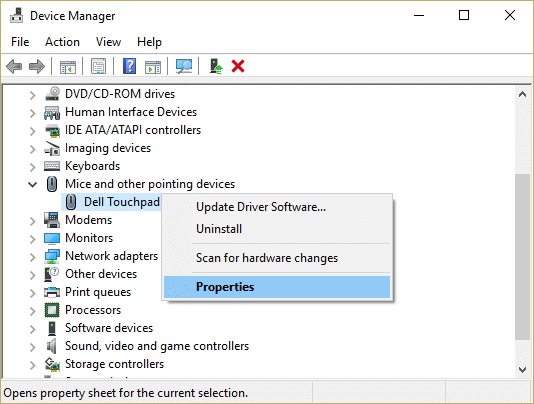
4. Wechseln Sie zur Registerkarte Treiber und klicken Sie auf Treiber aktualisieren.
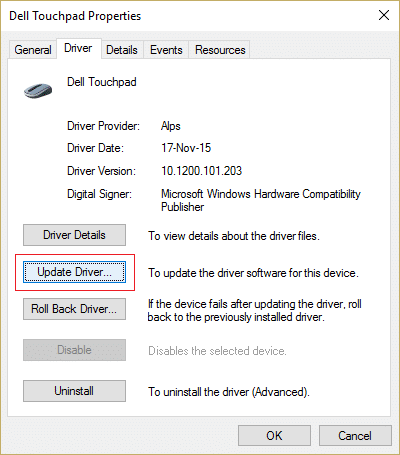
5. Wählen Sie nun Auf dem Computer nach Treibersoftware suchen.
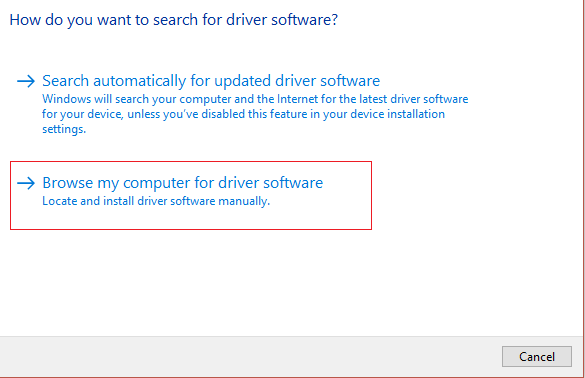
6.Wählen Sie als Nächstes Lassen Sie mich aus einer Liste von Gerätetreibern auf meinem Computer auswählen.
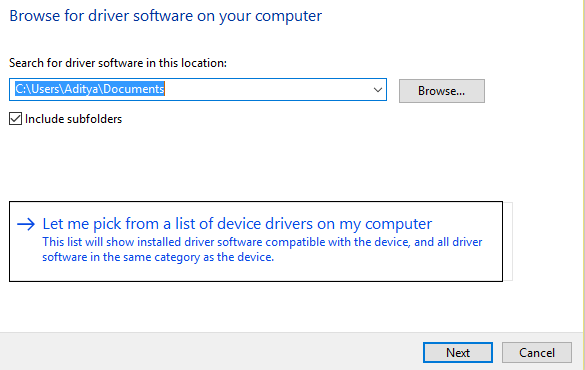
7.Wählen Sie PS/2-kompatible Maus aus der Liste aus und klicken Sie auf Weiter.
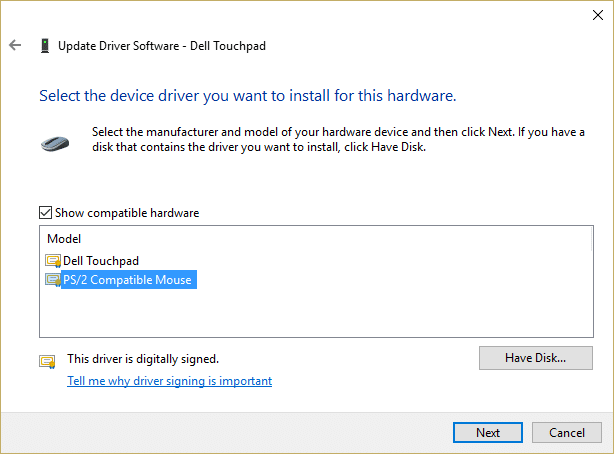
8.Nachdem der Treiber installiert ist, starten Sie Ihren PC neu, um die Änderungen zu speichern.
Methode 7: Maustreiber neu installieren
1.Drücken Sie Windows-Taste + X und wählen Sie dann Systemsteuerung.
2. Erweitern Sie im Geräte-Manager-Fenster Mäuse und andere Zeigegeräte.
3.Wählen Sie Ihr Mausgerät aus und drücken Sie die Eingabetaste, um die Geräteeigenschaften zu öffnen.
4. Wechseln Sie zur Registerkarte Treiber, wählen Sie dann Deinstallieren und drücken Sie die Eingabetaste.
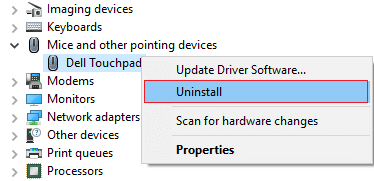
5.Wenn Sie zur Bestätigung aufgefordert werden, wählen Sie Ja.
6.Starten Sie Ihren PC neu, um die Änderungen zu speichern.
7.Windows installiert automatisch die Standardtreiber für Ihre Maus.
Methode 8: Setzen Sie den Schieberegler für die Filteraktivierungszeit auf 0
1. Drücken Sie die Windows-Taste + I, um die Einstellungen zu öffnen, und klicken Sie dann auf Geräte.
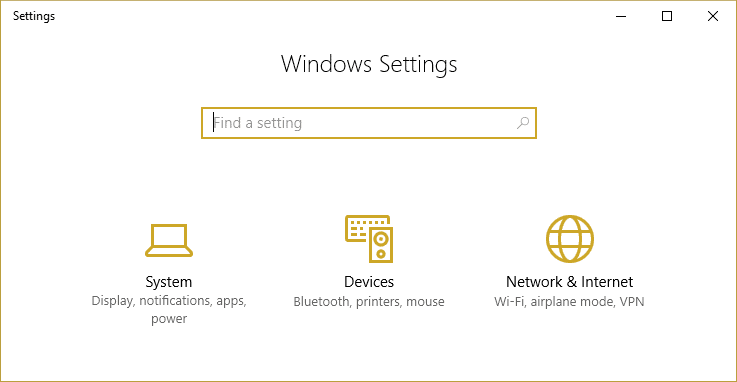
2.Wählen Sie Maus & Touchpad aus dem linken Menü und klicken Sie auf Zusätzliche Mausoptionen.
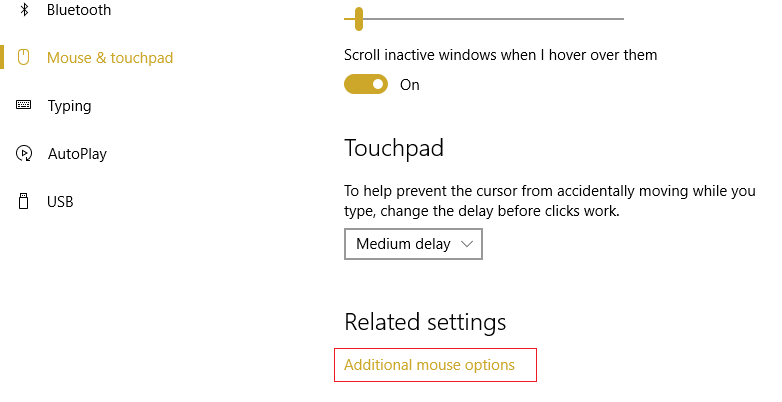
3.Klicken Sie nun auf die Registerkarte ClickPad und dann auf Einstellungen.
4.Klicken Sie auf Erweitert und setzen Sie den Schieberegler Filteraktivierungszeit auf 0.
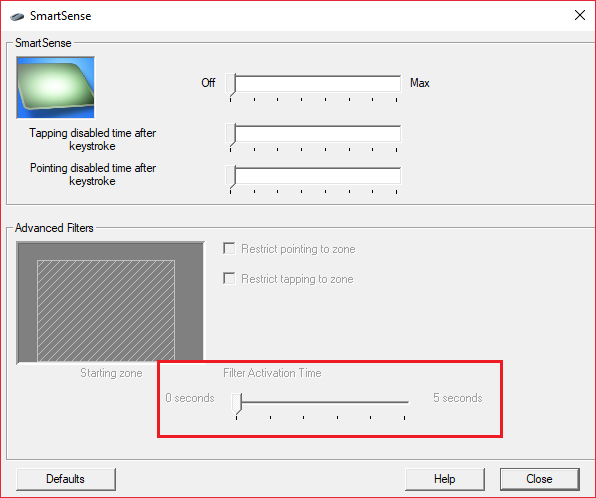
5.Starten Sie Ihren PC neu, um die Änderungen zu speichern.
Methode 9: Deaktivieren Sie Realtek HD Audio Manager
1.Drücken Sie gleichzeitig die Tasten Strg + Umschalt + Esc , um den Task-Manager zu öffnen.
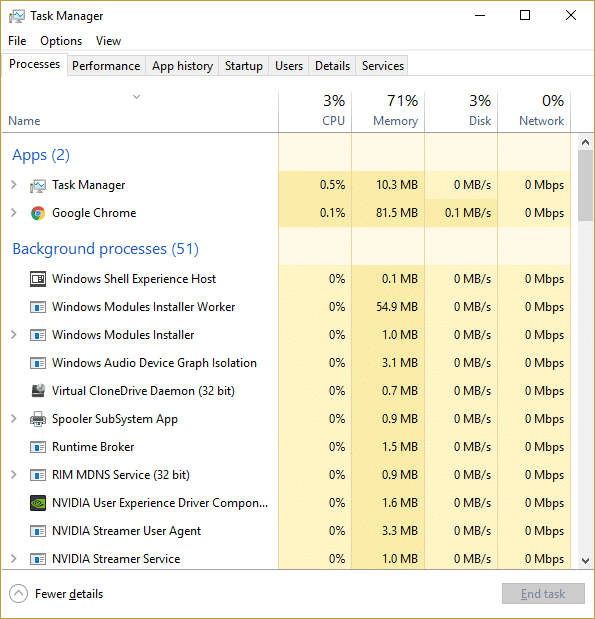
2. Wechseln Sie zur Registerkarte Startup und deaktivieren Sie den Realtek HD Audio Manager.
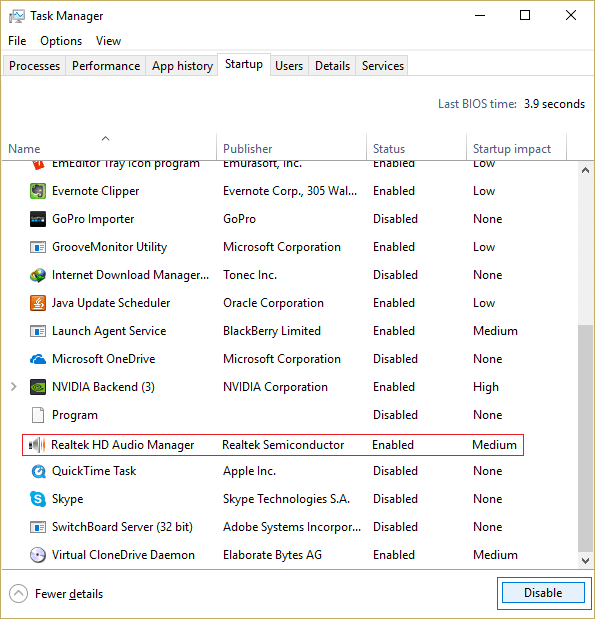
3.Starten Sie Ihren PC neu, um die Änderungen zu speichern.
Aus irgendeinem seltsamen Grund scheint der Realtek HD Audio Manager mit der Windows-Maus in Konflikt zu stehen, und das Deaktivieren scheint das Einfrieren der Windows 10-Maus oder festgefahrene Probleme zu beheben .
Methode 10: Stellen Sie sicher, dass Windows auf dem neuesten Stand ist
1. Drücken Sie die Windows-Taste + I und wählen Sie dann Update & Sicherheit.
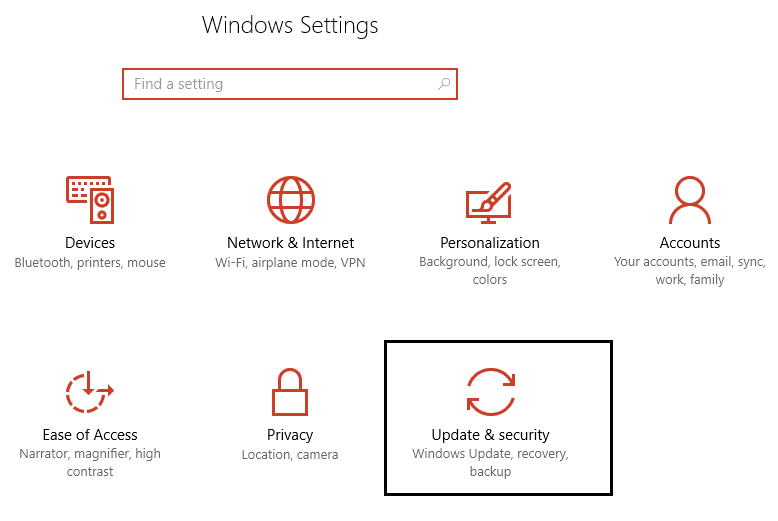
2. Klicken Sie als Nächstes auf Nach Updates suchen und stellen Sie sicher, dass Sie alle ausstehenden Updates installieren.
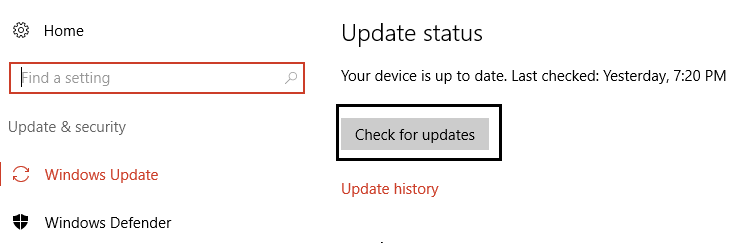
3.Nachdem die Updates installiert sind, starten Sie Ihren PC neu.
Für dich empfohlen:
- Fix Starten Sie Ihren Computer neu, um die Schleife für wichtige Updates zu installieren
- Alle Ihre Dateien sind genau dort, wo Sie sie hinterlassen haben
- Korrigieren Sie beschädigte Opencl.dll in Windows 10
- Deaktivieren Sie den Windows Creators Update-Hinweis in Windows Update
Das war's, Sie haben das Einfrieren der Windows 10-Maus oder festgefahrene Probleme erfolgreich behoben, aber wenn Sie noch Fragen zu diesem Handbuch haben, können Sie diese gerne im Kommentarbereich stellen.